
出篇文章给大家介绍下在阿里云上如何配置HTTPS证书,毕竟在企业中也不可能自己创建证书,都是需要去购买的。话不多说,直接开始。
购买云服务ECS
1、咱们先百度搜索阿里云官网,登录进去。
2、鼠标移动到左上角产品,选择云服务器ECS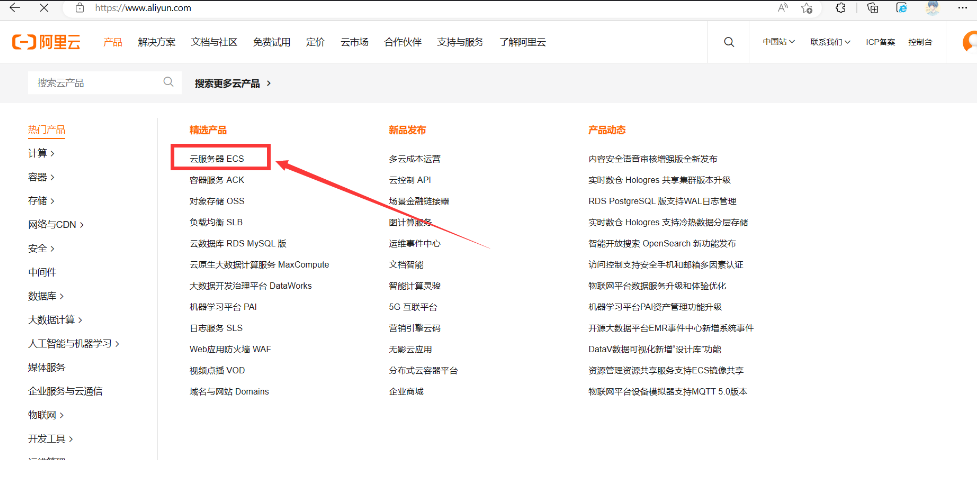
3、点击立即购买,先卖个ECS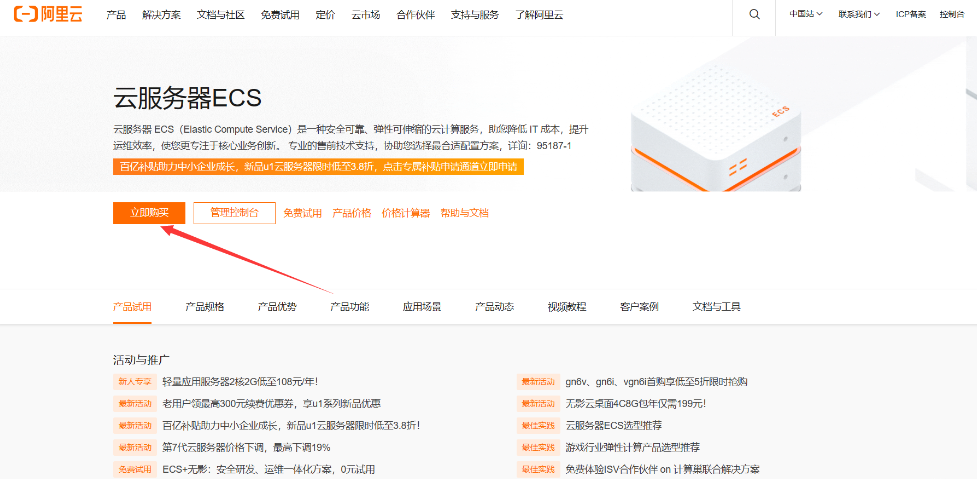
4、按照图片操作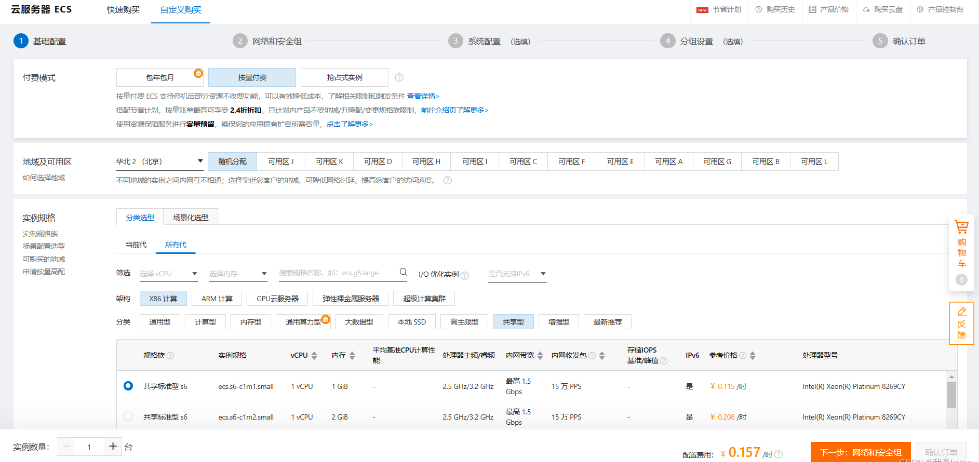
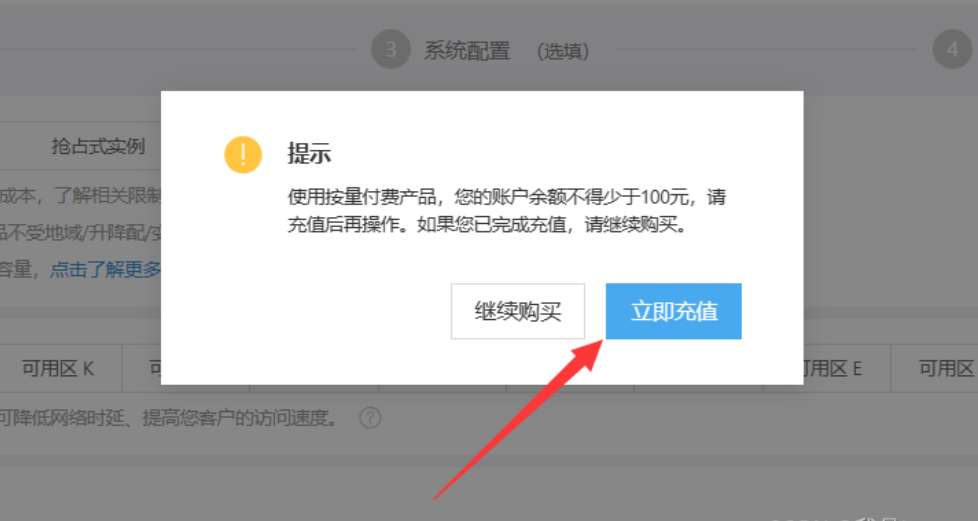

5、跳转充值界面后进行充值 
6、回到界面后点击继续购买 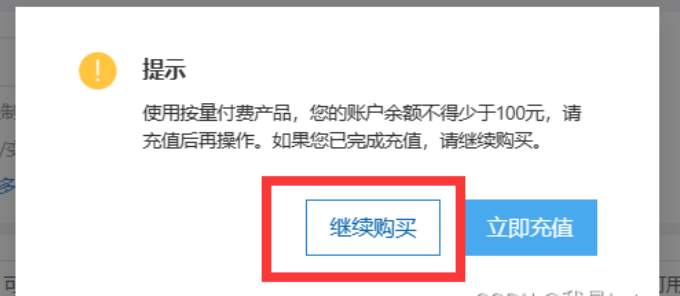

7、页面滑动到下面,选择好配置后点下一步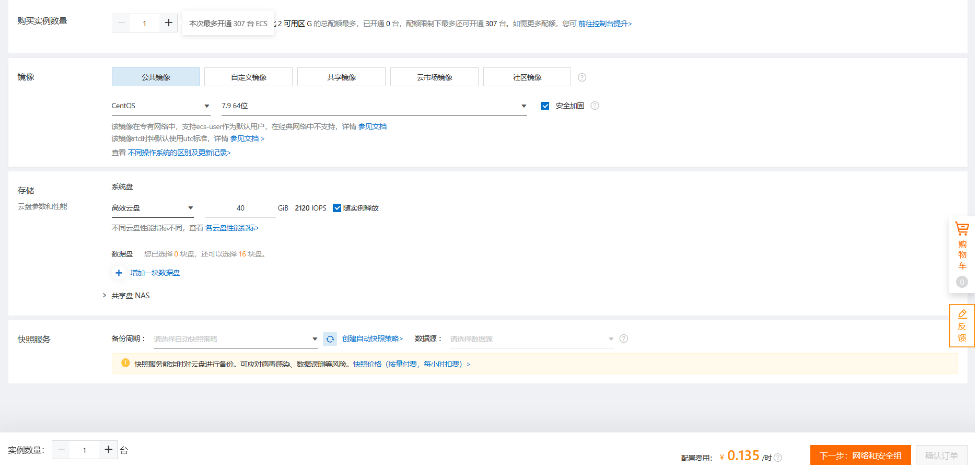
8、配置好后进行下一步 
9、选择自定义密码,进行响应配置
10、这一步可以忽略
11、检查没有问题后右下角点击创建实例
12、提示创建成功,点击管理控制台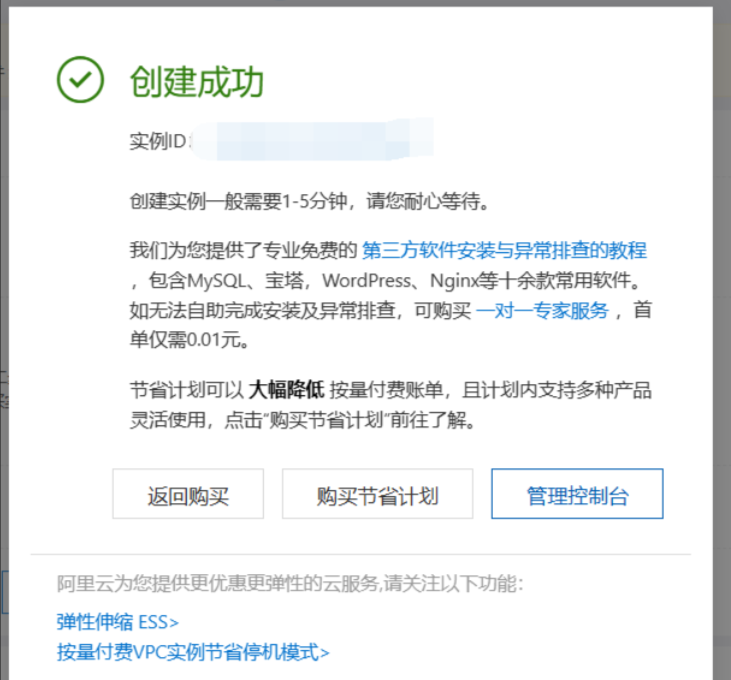
13、进入实例界面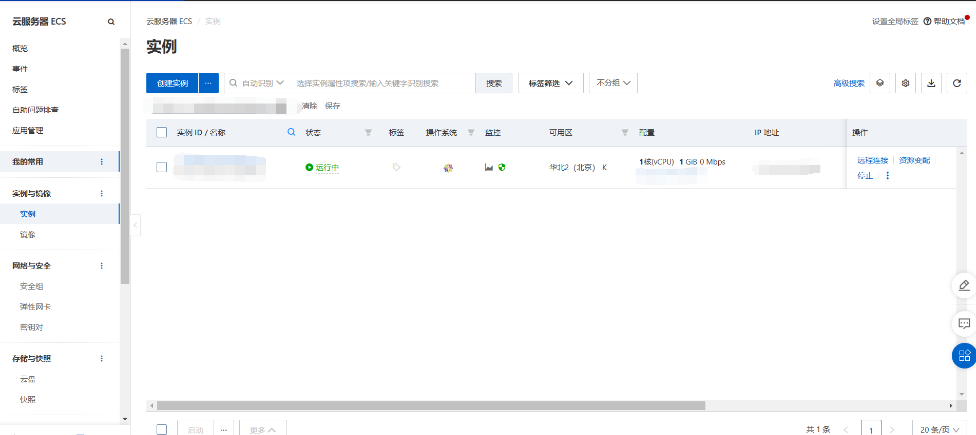
购买负载均衡SLB
1、回到首页,购买SLB
2、点击产品控制台
3、左侧下滑选择实例管理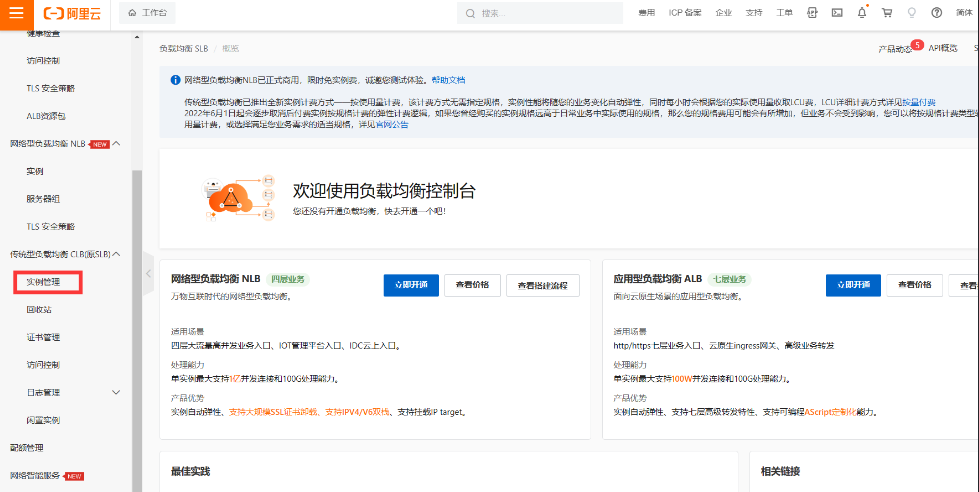
4、按照图片进行操作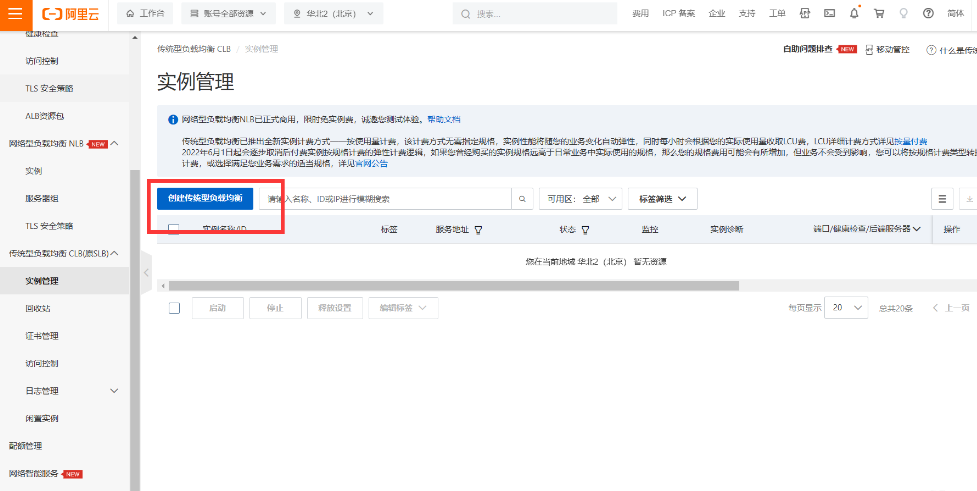
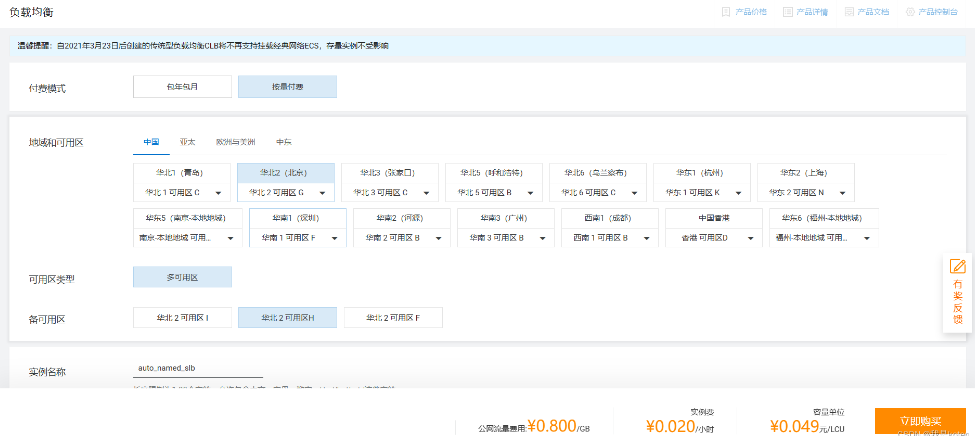
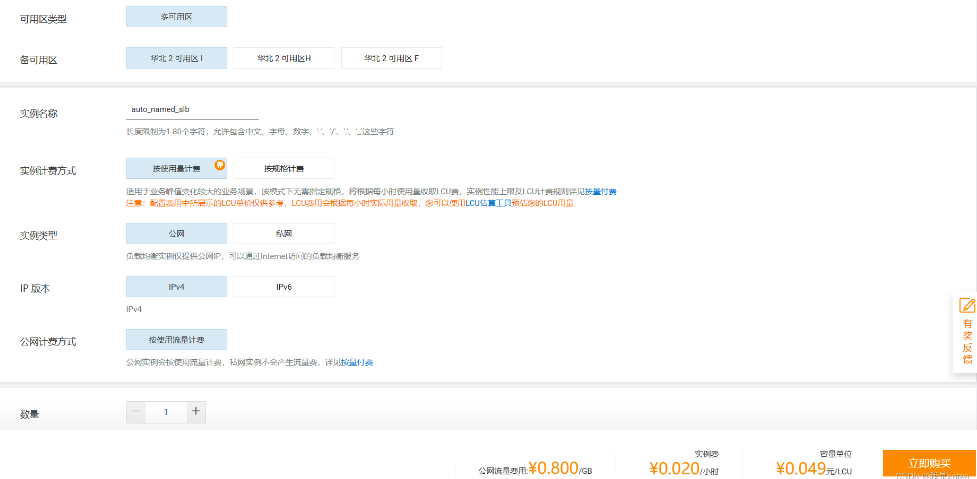
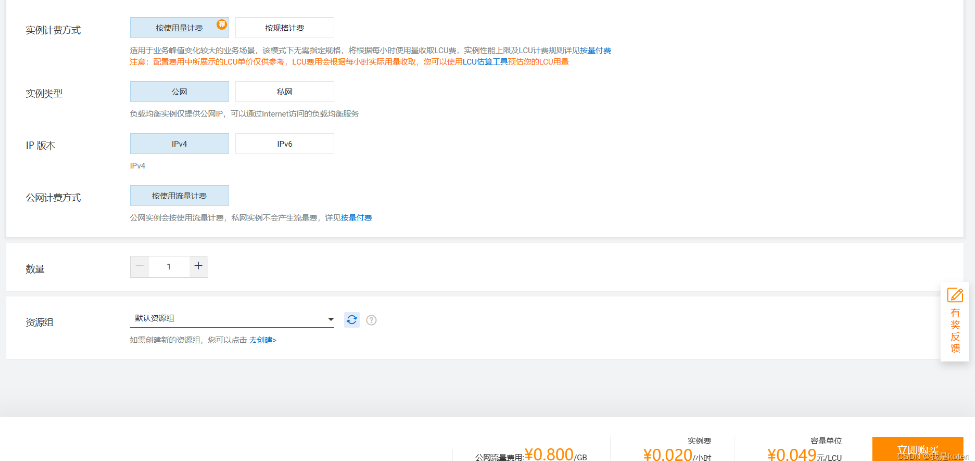

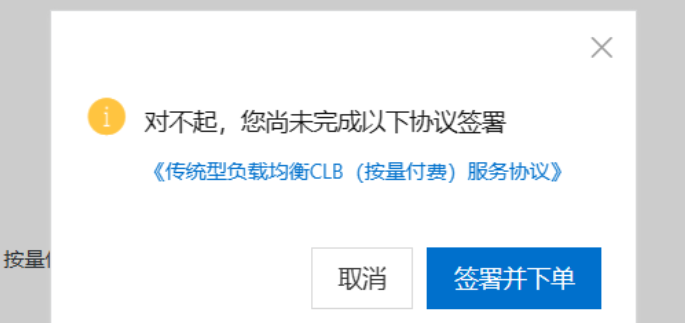
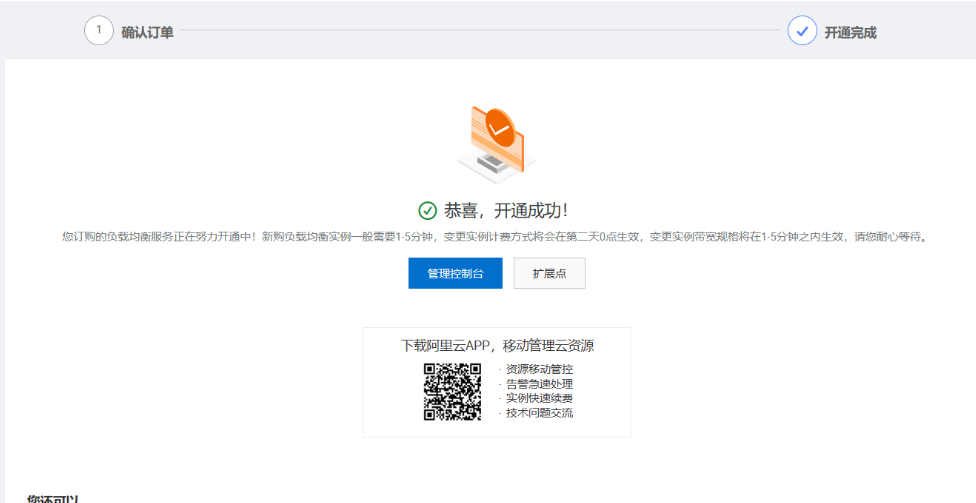
配置负载均衡实例22端口转发
1、点击管理控制台,实例管理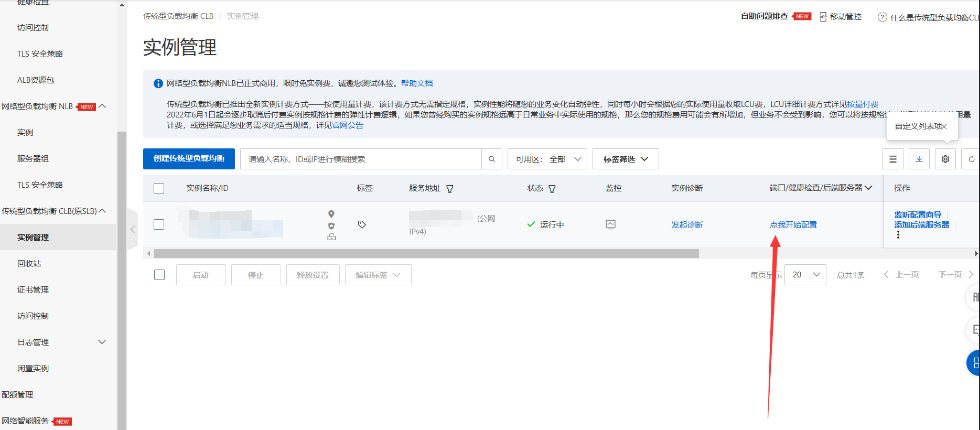
2、进行负载均衡业务配置 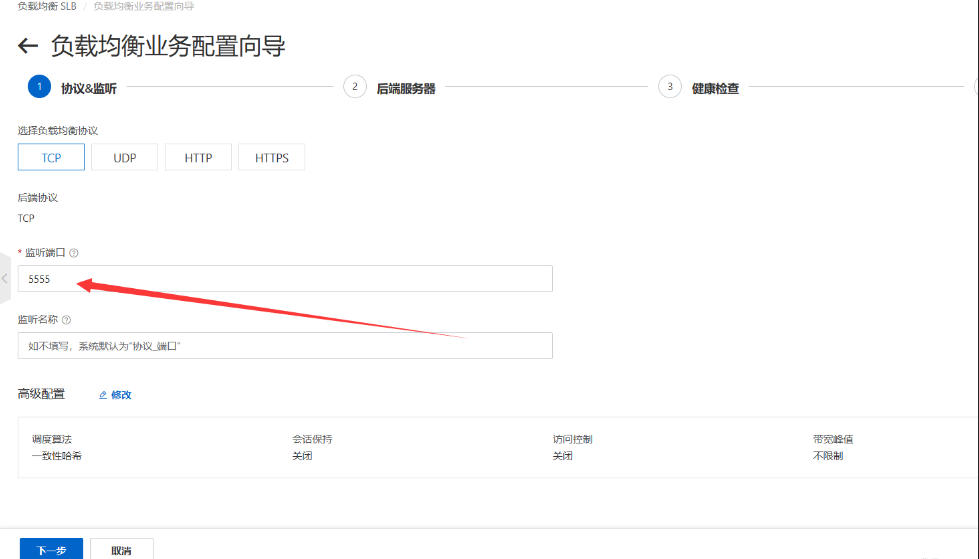
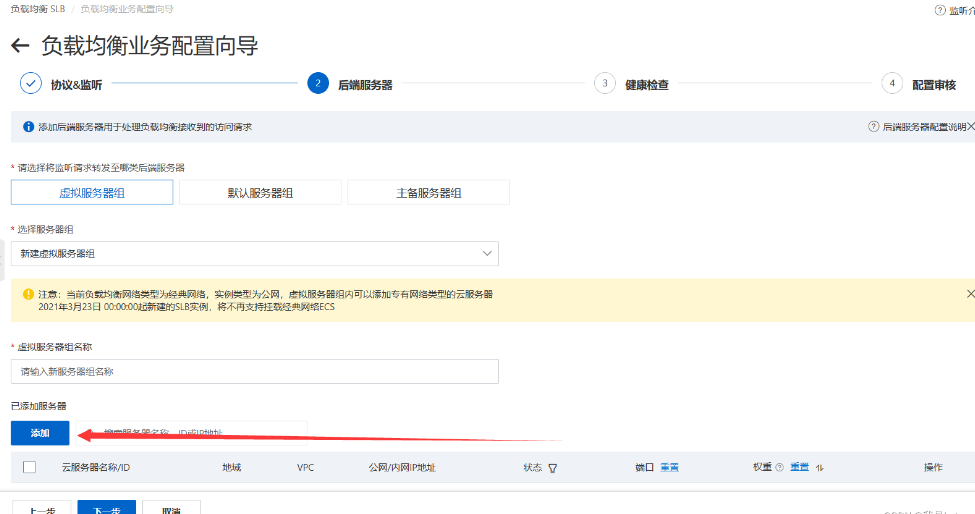
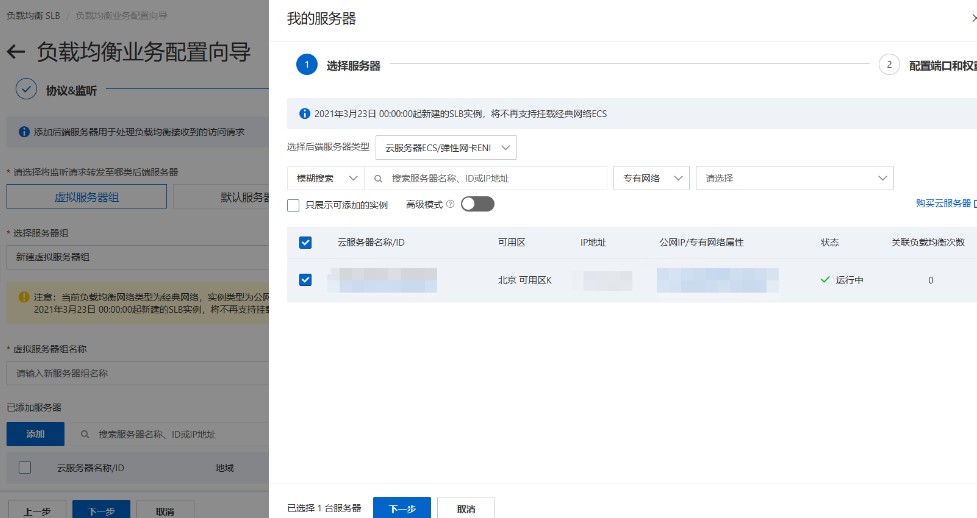
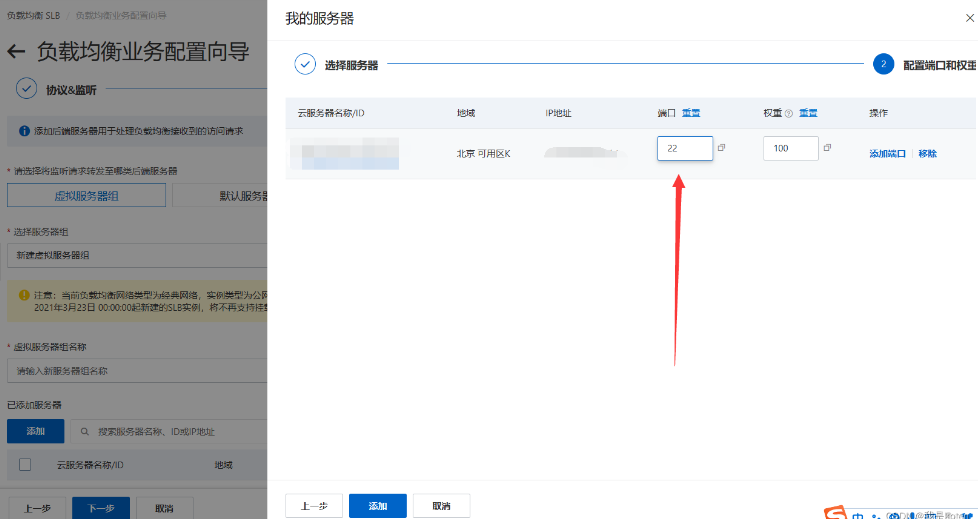
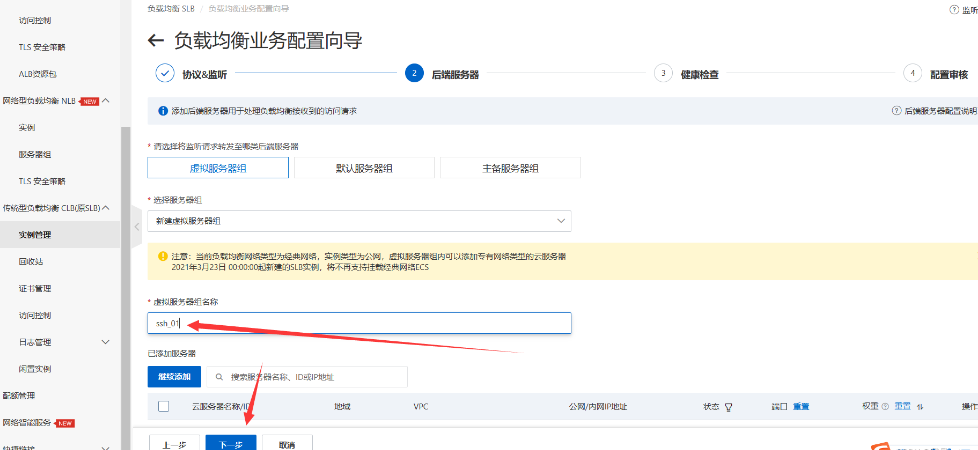

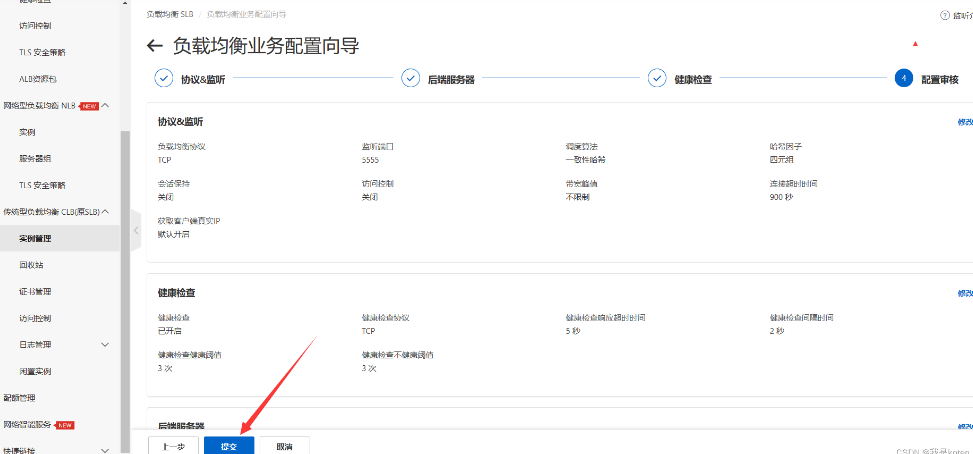
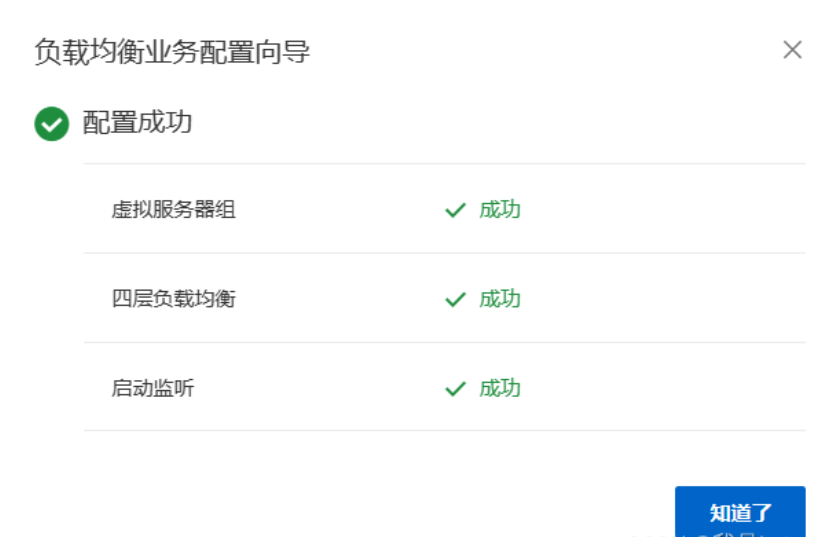
配置负载均衡实例80端口转发
1、按照图片进行操作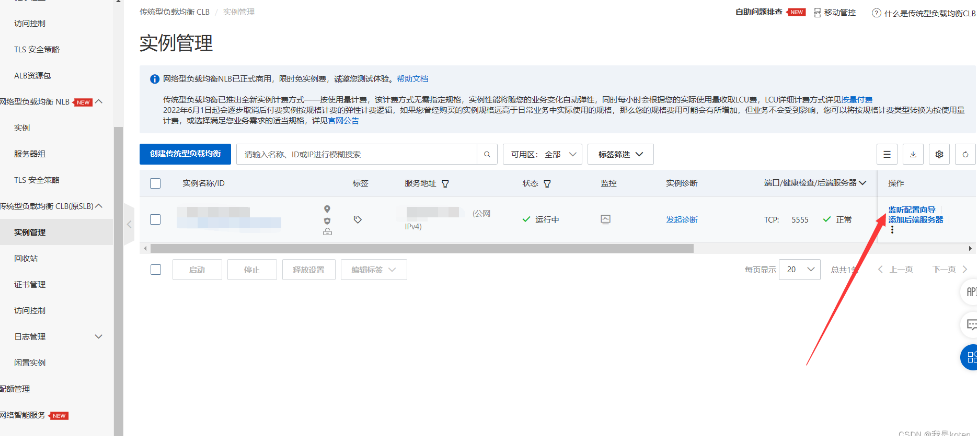
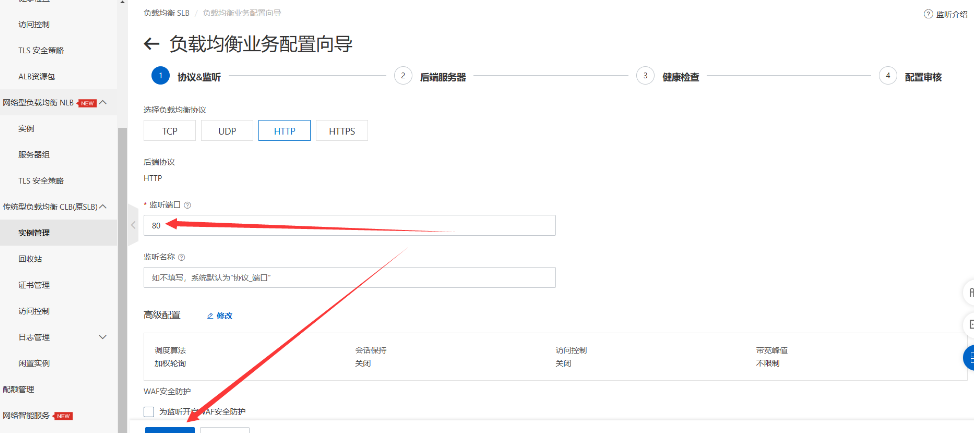
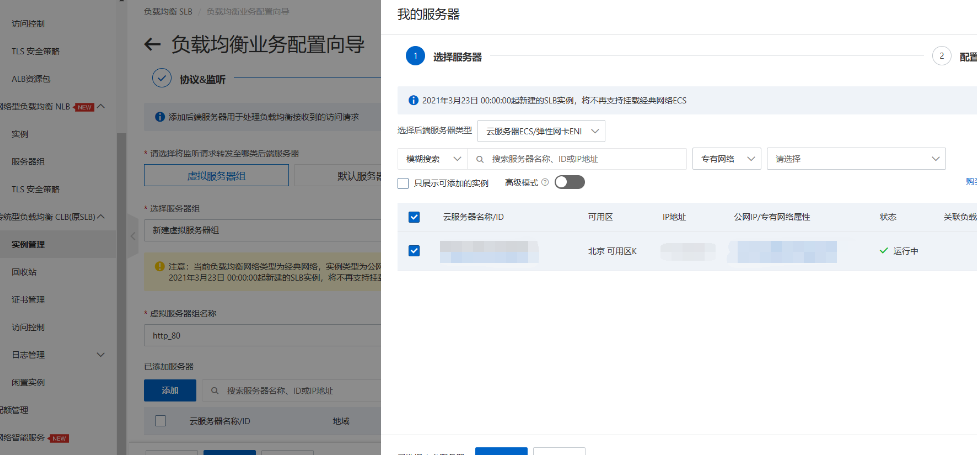
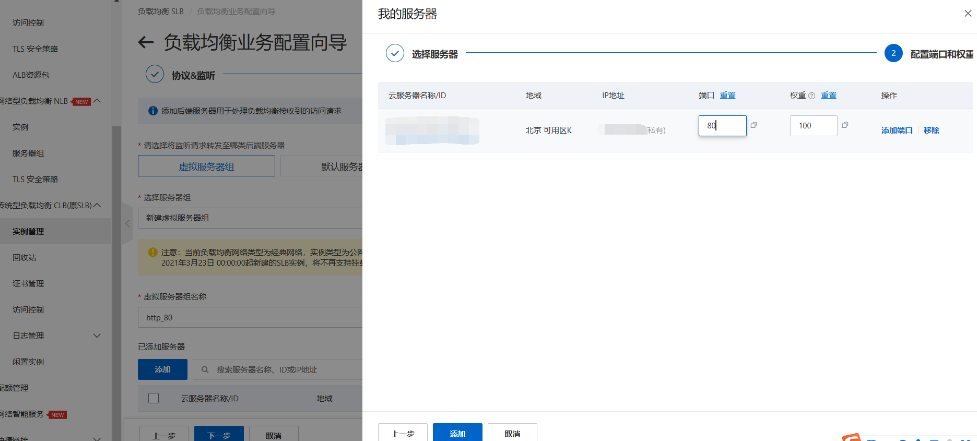
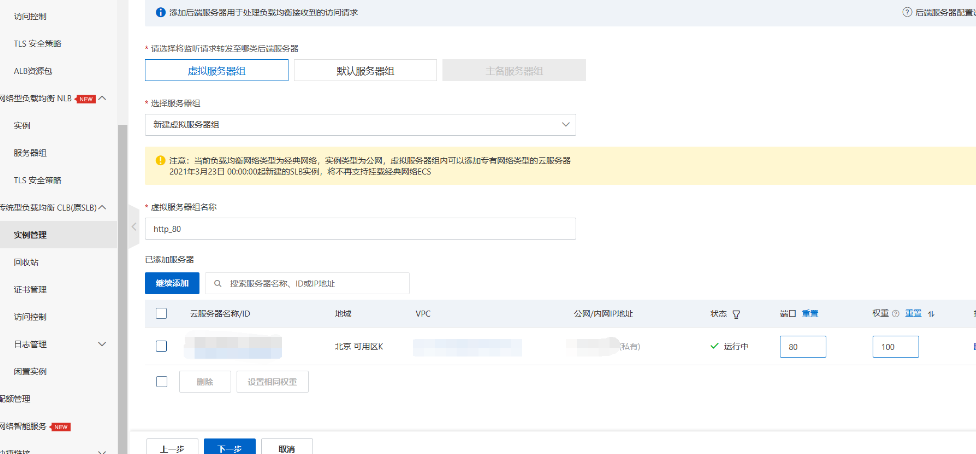
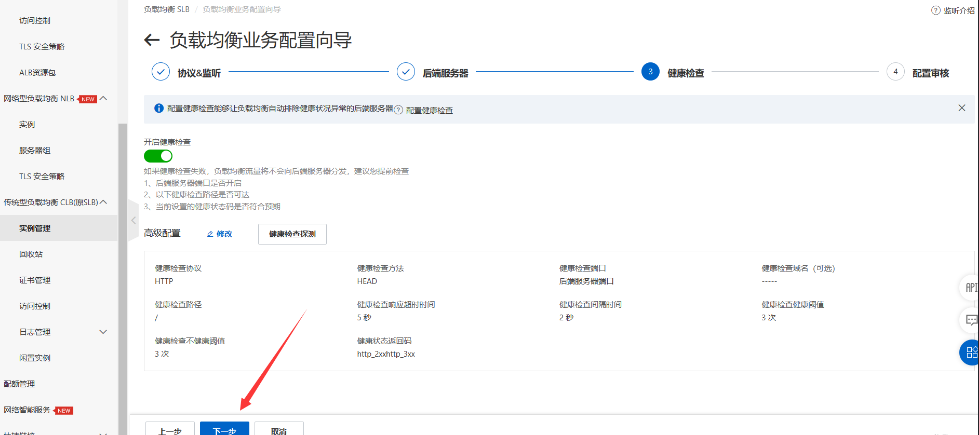
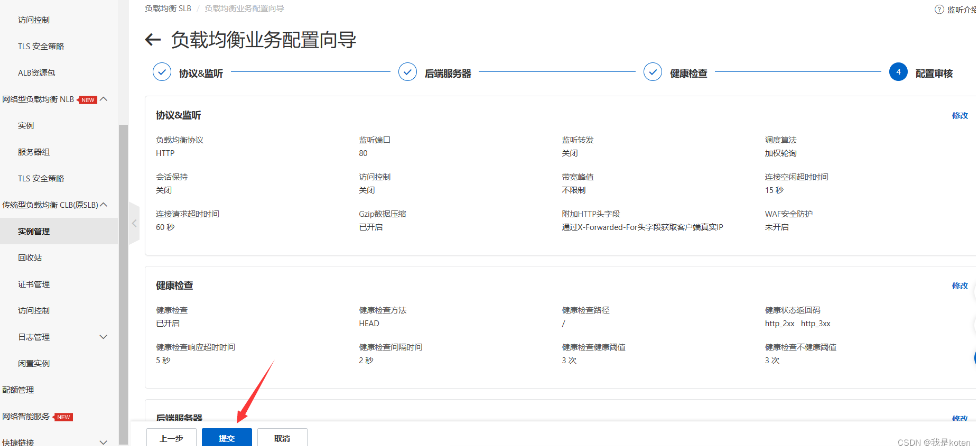
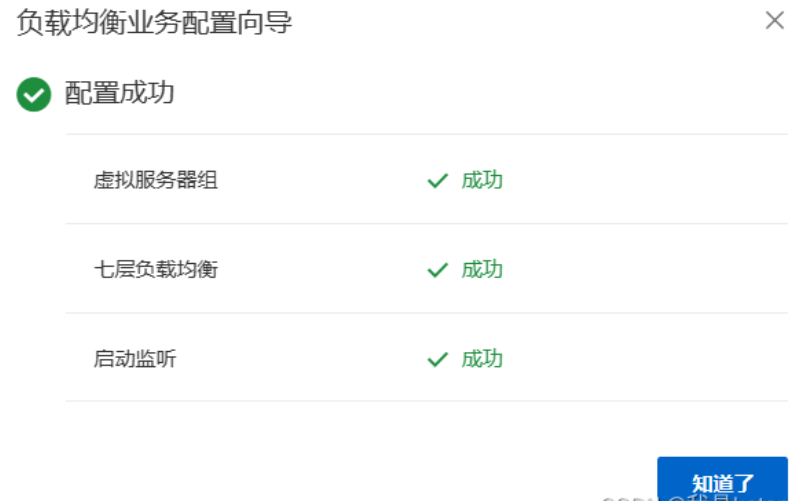
配置服务器

修改主机名并安装Nginx,并配置启动
[root@iZ2zejd3somo0s3y9hqvzeZ ~]# hostnamectl set-hostname test1
[root@iZ2zejd3somo0s3y9hqvzeZ ~]# bash
[root@test1 ~]# yum -y install nginx
[root@test1 ~]# vim /etc/nginx/nginx.conf
server {
listen 80;
server_name test.koten.vip;
root /usr/share/nginx/html;
}
[root@test1 ~]# nginx -t
nginx: the configuration file /etc/nginx/nginx.conf syntax is ok
nginx: configuration file /etc/nginx/nginx.conf test is successful
[root@test1 ~]# systemctl restart nginx配置页面
[root@test1 ~]# echo '我是koten' > /usr/share/nginx/html/index.html购买并配置证书
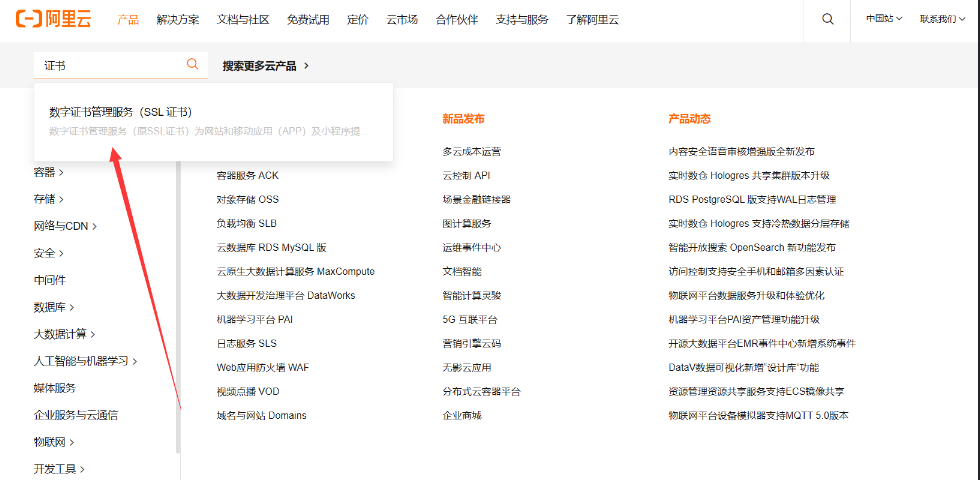
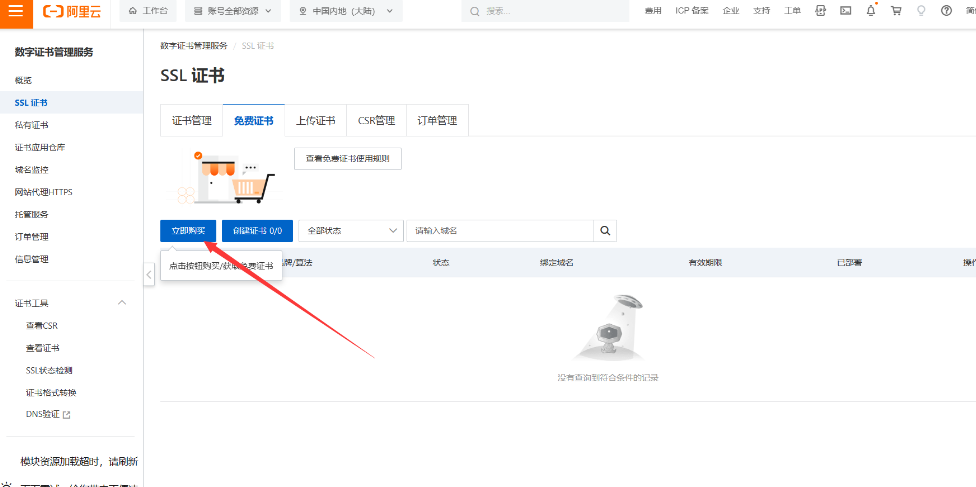
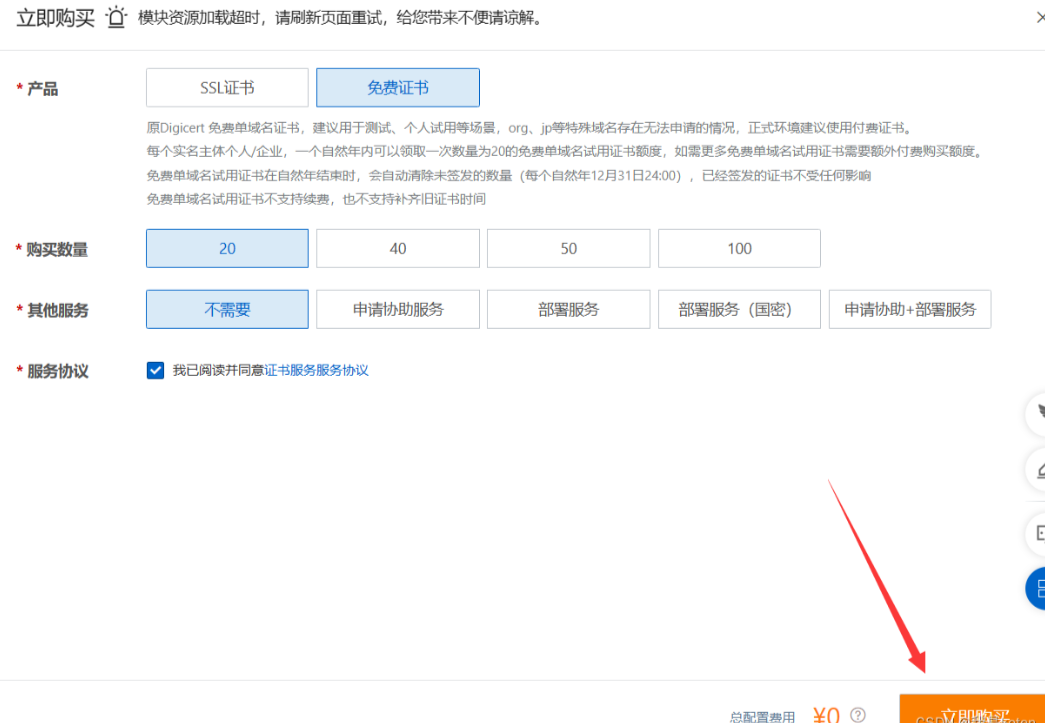
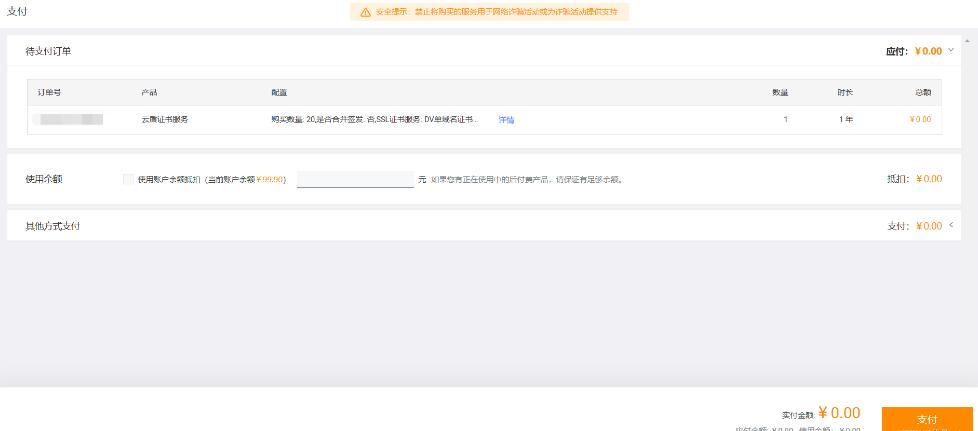

证书申请、绑定、验证、审核
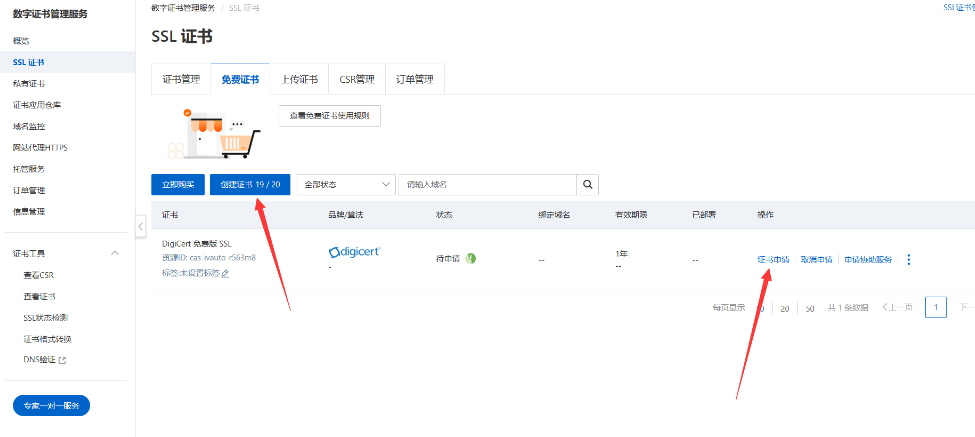
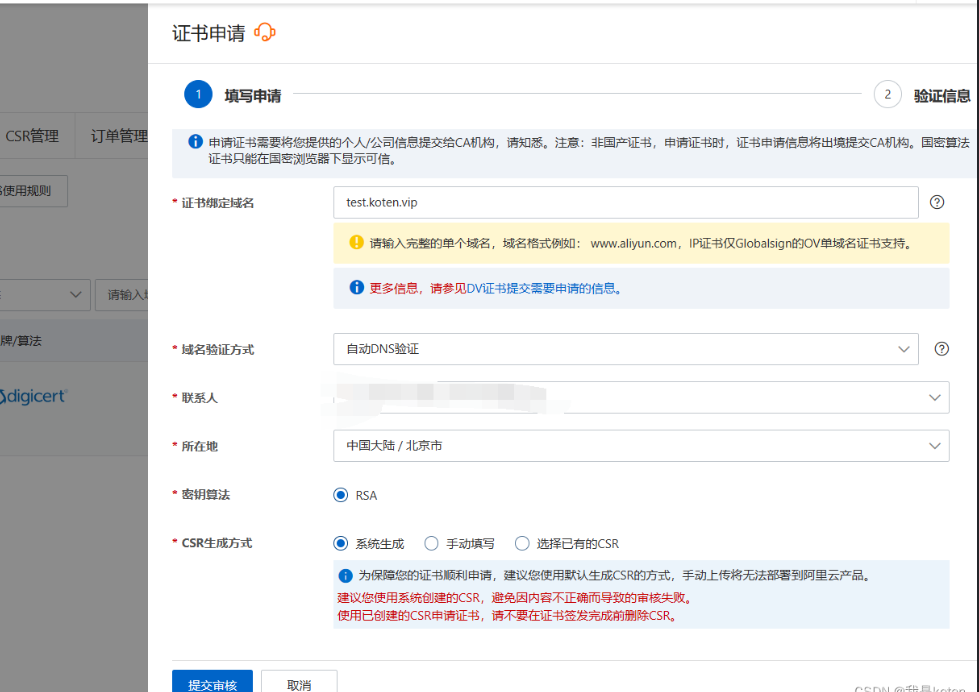

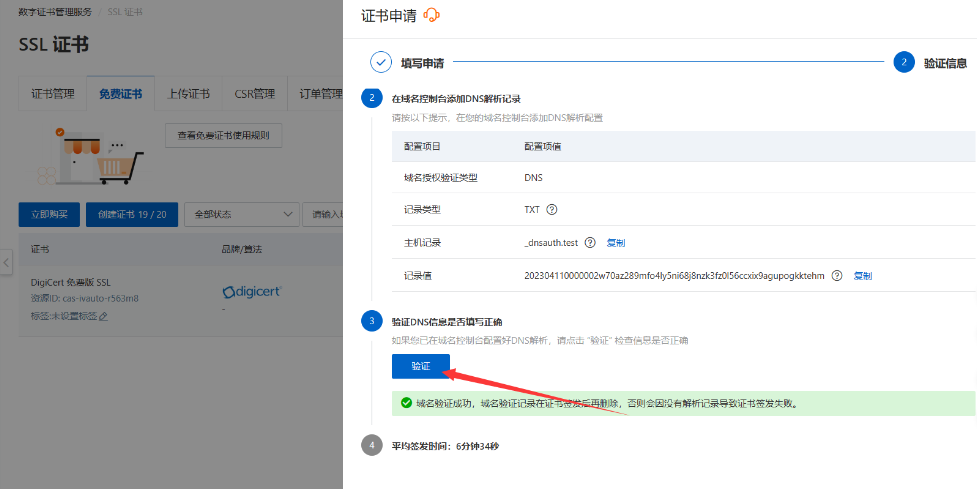
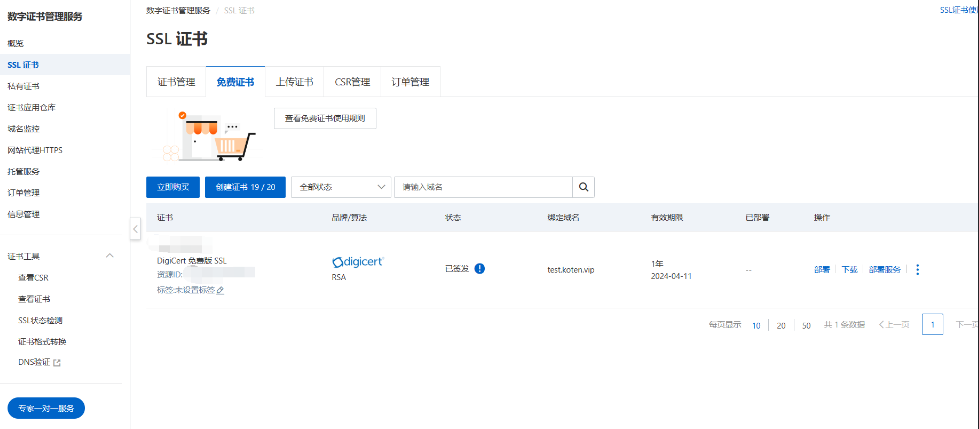
进入域名控制台进行云解析DNS
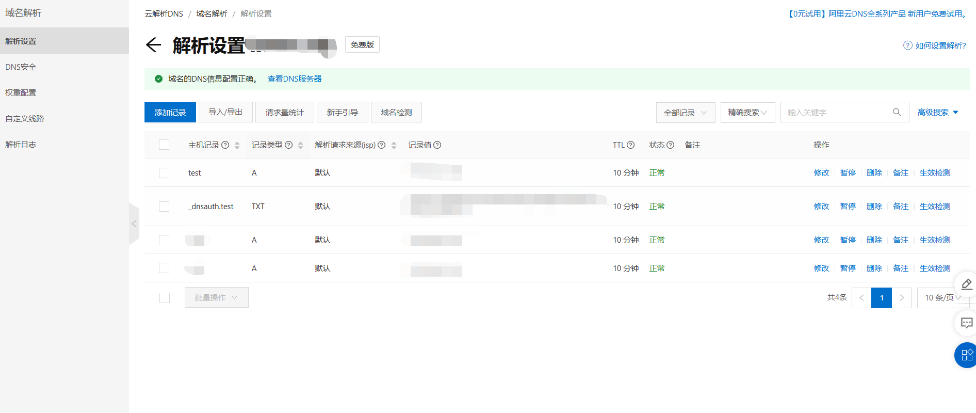
部署证书
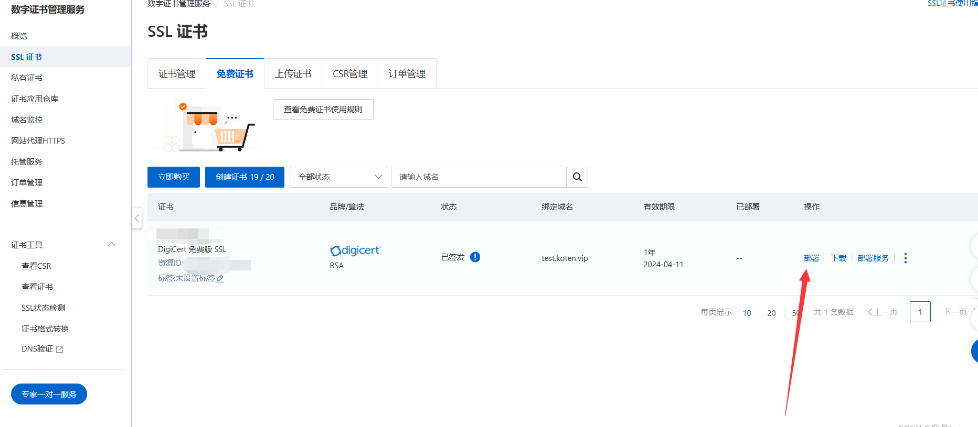
如果需要授权自行去RAM访问控制那里授权即可,跳转后点击同意授权即可
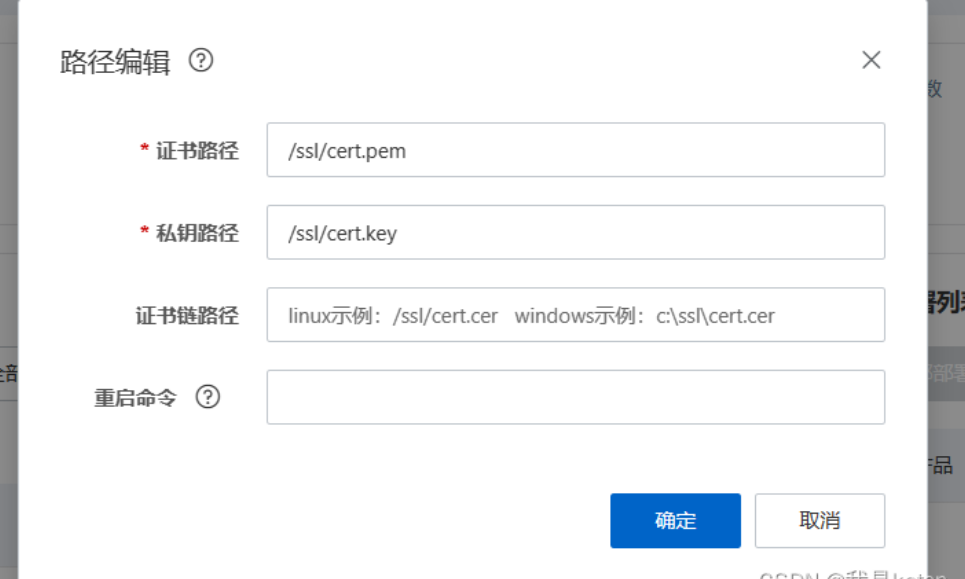

SLB配置证书访问
删除80端口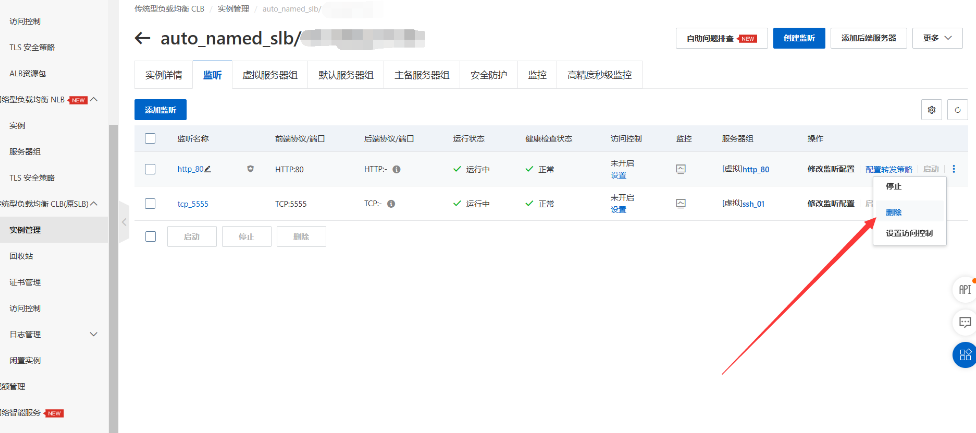
添加443端口的监听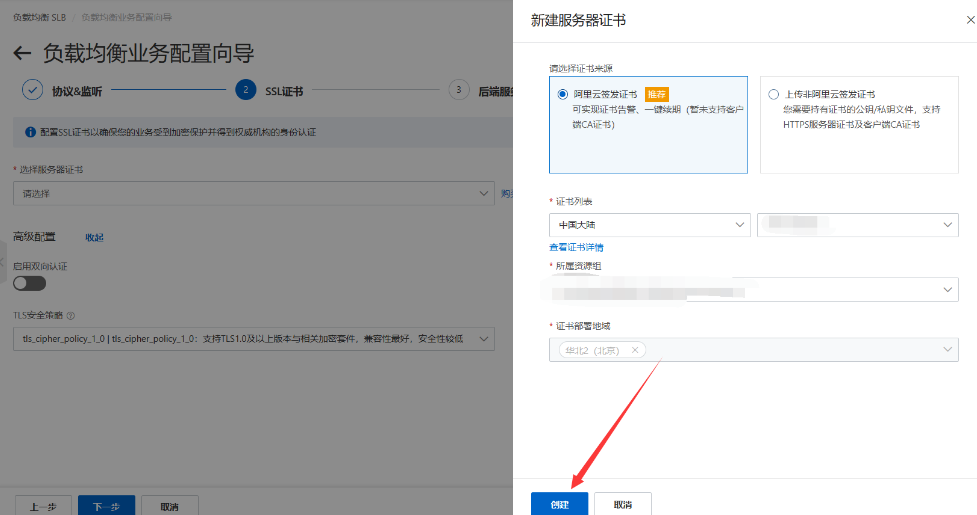
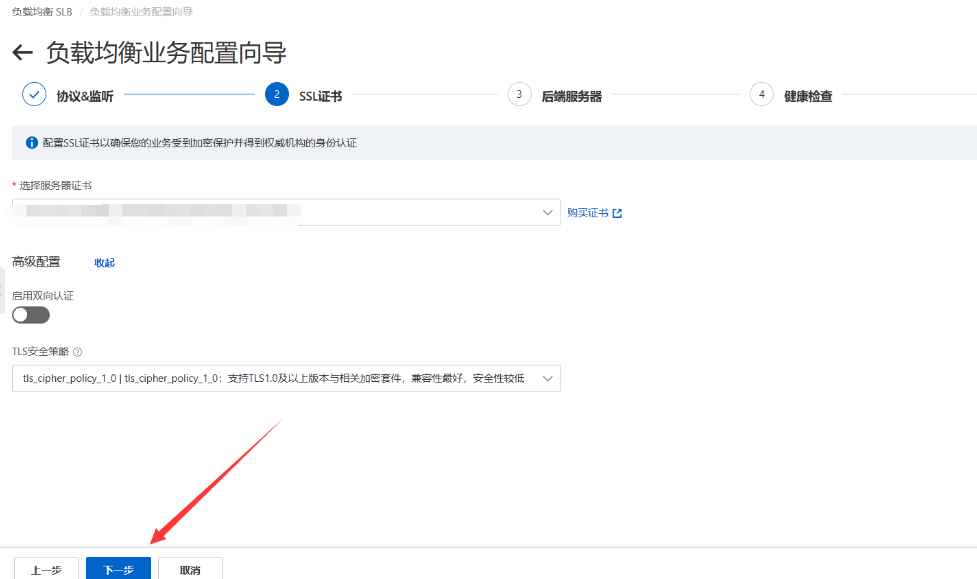
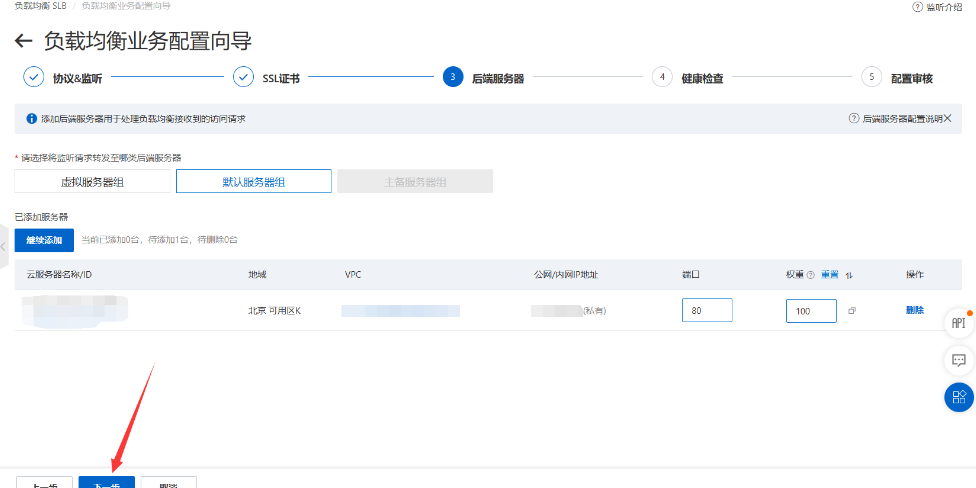
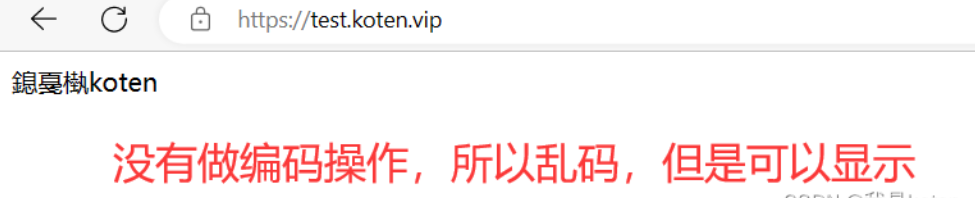
添加监听80端口,做转发。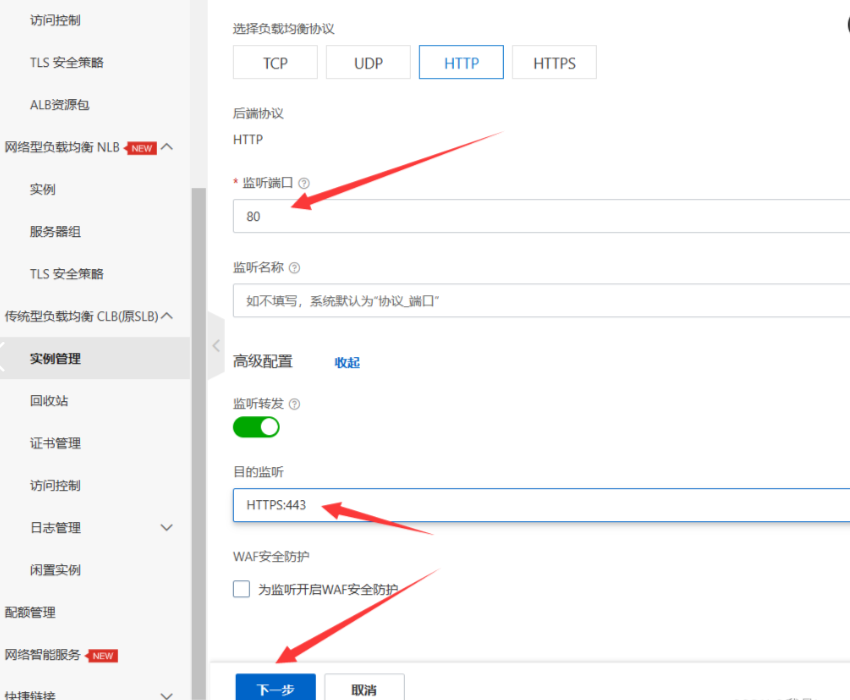
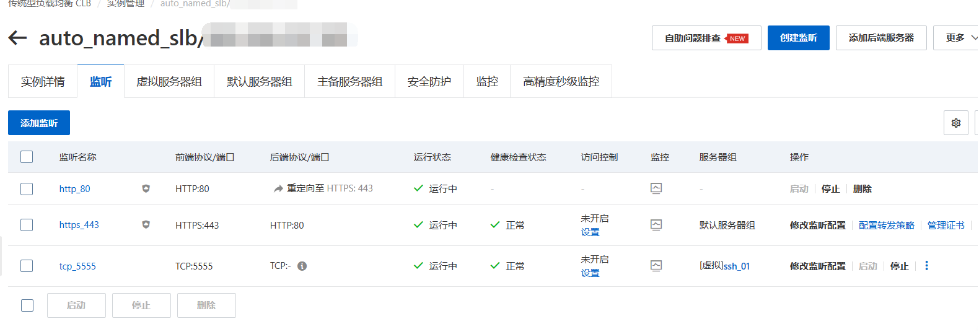
SSL优化参数
可以放到服务器Nginx配置化文件里进行优化
server {
listen 443 default_server ssl;
server_name test.koten.vip koten.vip;
root /var/www/wordpress;
index index.php index.html index.htm;
ssl_certificate ssl/215089466160853.pem;
ssl_certificate_key ssl/215089466160853.key;
ssl_session_cache shared:SSL:10m; #在建立完ssl握手后如果断开连接,在session_timeout时间内再次连接,是不需要再次获取公钥建立握手的,可以服用之前的连接
ssl_session_timeout 1440m; #ssl连接断开后的超时时间
ssl_ciphers ECDHE-RSA-AES128-GCM-SHA256:ECDHE:ECDH:AES:HIGH:!NULL:!aNULL:!MD5:!ADH:!RC4; #配置加密协议
ssl_protocols TLSv1 TLSv1.1 TLSv1.2; #使用TLS版本协议
ssl_prefer_server_ciphers on; #nginx决定使用哪些协议与浏览器通信
}